Category
2022.04.22
【フォトショップ】画像の色を変えてみよう!その2
作業ノウハウ
adluckdesign

前回の記事、読んでいただけましたでしょうか。
今回は続きになりますので、よろしくお願いします。
※PhotoshopCCを使用しています。
実際の画面とは異なる場合がございますのでご了承ください。
「彩度」を使って画像の色を調整してみよう!!
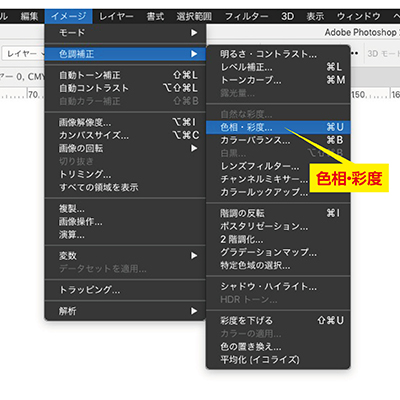
最初に、フォトショップのメニューから「イメージ」→「色調補正」→「色相・彩度」を選びます。
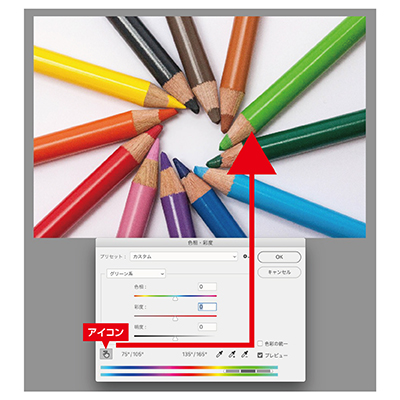
↑ウィンドウが出てきたら、左下のアイコンをクリック。
今回は右上の黄緑色のペンを変えてみましょう。
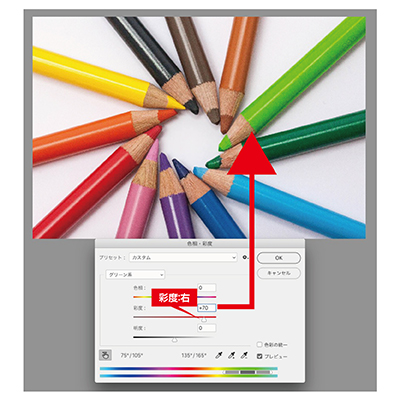
↑彩度のバーを右にずらしていくと、図のようになります。
少し明るく発色がいい色になりましたね。
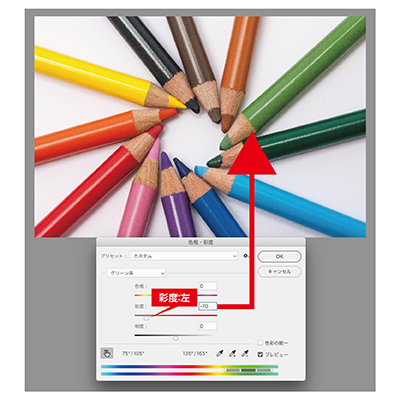
↑バーを左にずらしていくと、図のようになります。
先ほどと違い、薄暗い色になりましたね。
こんのような使い方ができる機能です。
今回は以上です。
見ていただき、ありがとうございます。







